Хотите, чтобы документы читались вслух, а голос превращался в текст? В этой статье мы покажем, как использовать базовую озвучку текста в Google Docs, и познакомим вас с мощной альтернативой Google Text-to-Speech, которая позволит клонировать ваш голос для любых задач.
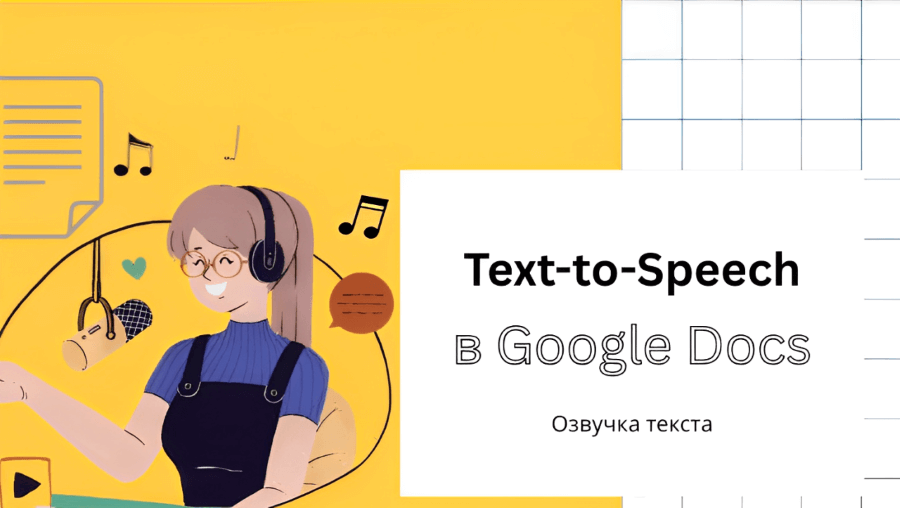
Озвучка текста в Google Docs
Знаете ли вы, что в Google Docs есть встроенная функция, которая может читать ваши тексты вслух? Это простое преобразование текста в речь Google, которое помогает работать с документами по-новому. Это не просто удобная мелочь, а по-настоящему полезный инструмент.
Вот несколько причин, почему вам стоит попробовать эту функцию:
Чем полезна озвучка текста в Google Docs:
1. Доступность. Это отличная помощь для людей с нарушениями зрения, позволяющая им легко воспринимать содержимое документа на слух.
2. Вычитка на слух. Вы сможете легко "поймать" опечатки или корявые фразы, которые просто не замечаешь при чтении глазами. Когда текст звучит, ошибки становятся очевидны.
3. Лучшее запоминание. Информация, которую мы слышим, часто усваивается проще. Используйте озвучку для подготовки к выступлениям или для запоминания ключевых моментов.
Как включить озвучку: простая инструкция
Шаг 1. Откройте ваш документ в Google Docs.
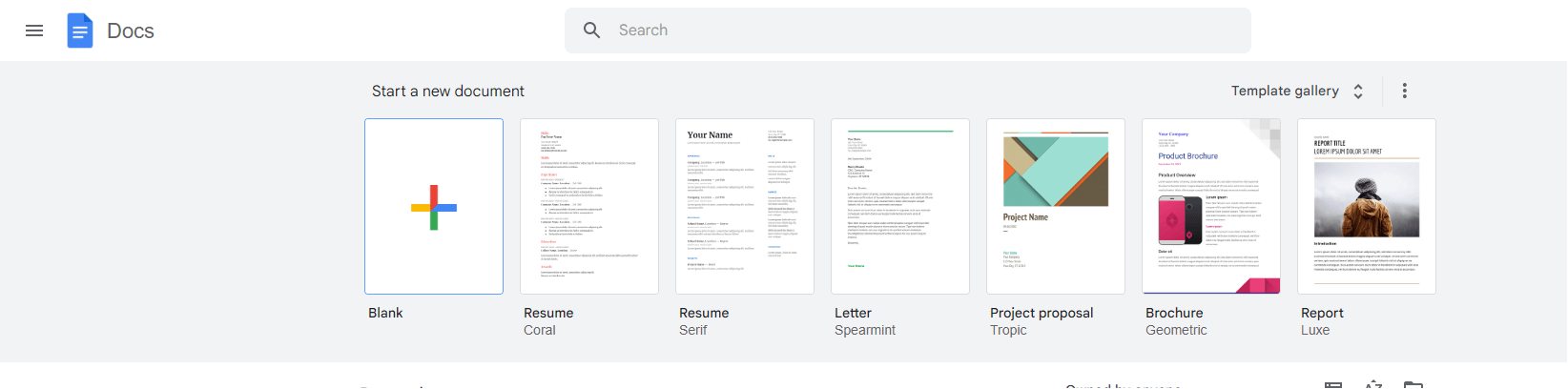
Шаг 2. В верхнем меню выберите «Инструменты» и перейдите в «Специальные возможности».
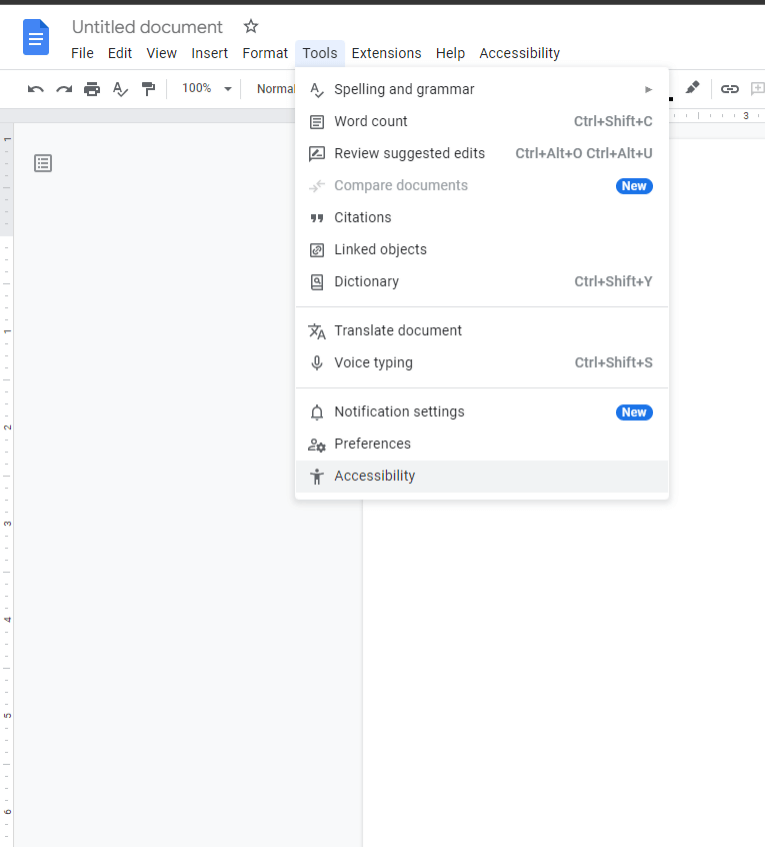
Шаг 3. Поставьте галочку напротив «Включить поддержку программ чтения с экрана» и нажмите «ОК».
Шаг 4. Теперь выделите нужный фрагмент текста (или весь документ), снова зайдите в меню «Специальные возможности» > «Проговаривать» и выберите «Проговорить выделенный фрагмент».
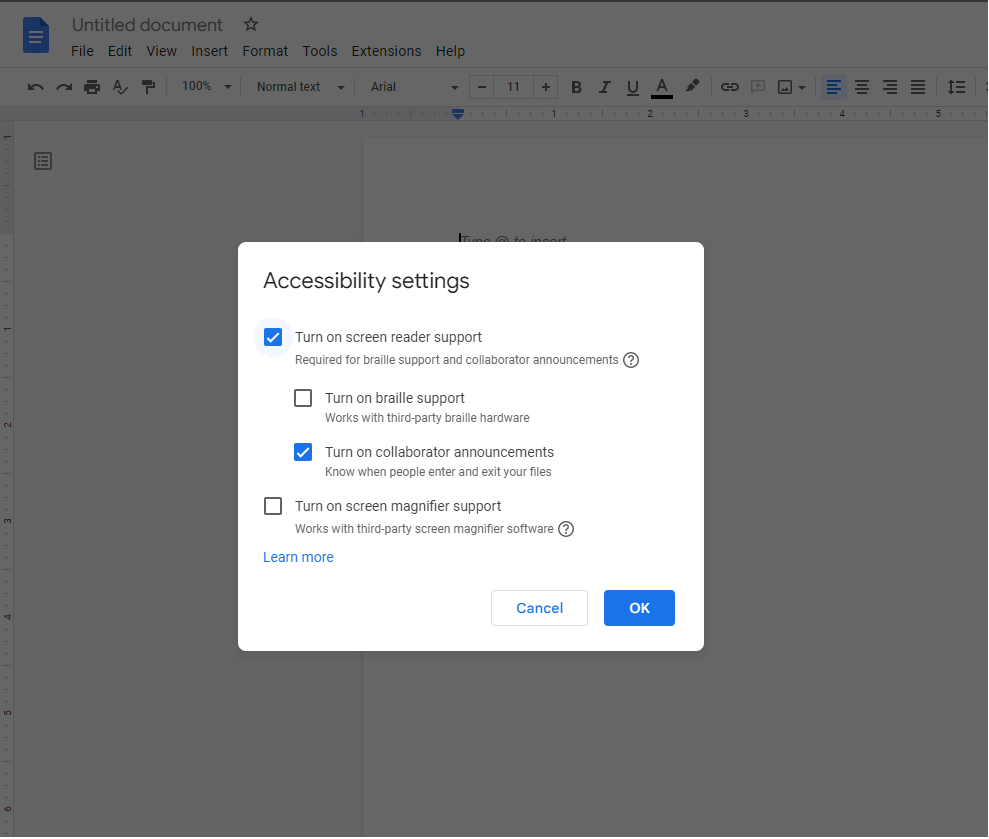
Советы
Стандартный голос звучит слишком роботизированно? Хотите создавать аудио с живыми интонациями или даже клонировать собственный голос для озвучки? Для этого есть мощная альтернатива Google Text-to-Speech — программа iMyFone VoxBox. Забудьте о дикторах и оборудовании, просто попробуйте её бесплатно!Голосовой ввод в Google Docs
Хотите сэкономить время при наборе текста? Функция преобразования речи в текст в Google Docs — отличный помощник! Вместо того, чтобы печатать каждую букву, просто диктуйте, и Google Docs сделает всю работу за вас. Это намного проще, чем функция озвучивания текста.
Как пользоваться голосовым вводом в Google Docs?
Шаг 1: Откройте веб-браузер, перейдите в Google Docs и создайте новый документ.
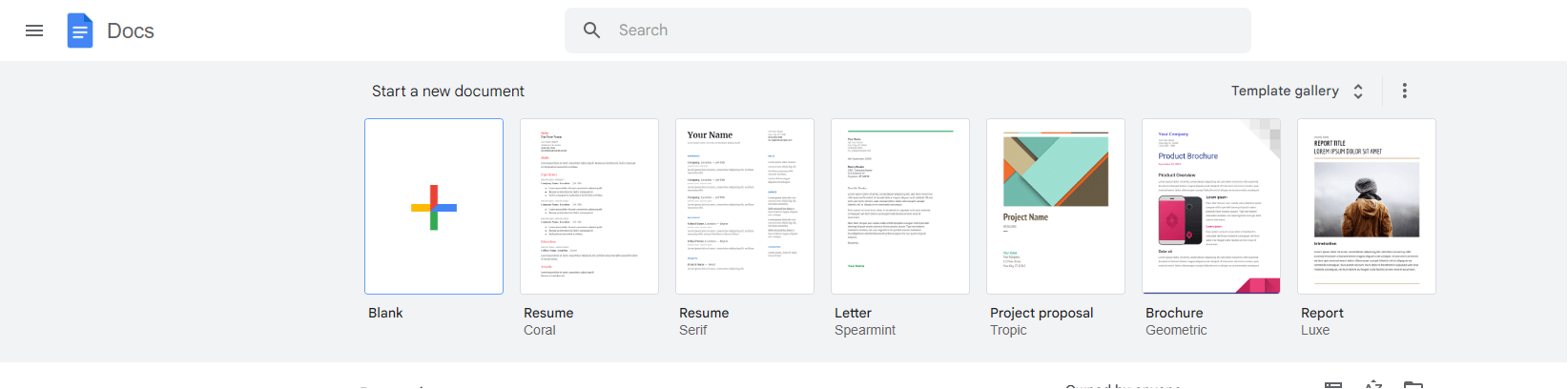
Шаг 2: В меню выберите Инструменты > Голосовой ввод. Или просто нажмите Ctrl+Shift+S.

Шаг 3: В документе появится значок микрофона. Нажмите на него и начинайте говорить! Вы также можете выбрать нужный язык для более точного распознавания речи.
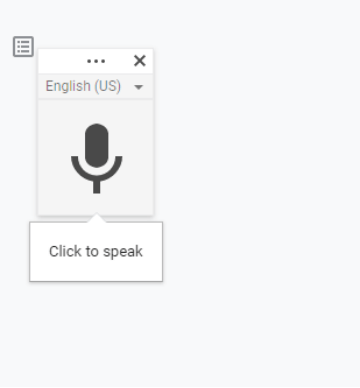
iMyFone VoxBox: Супер-альтернатива для озвучки
Генератор голоса
Ищете удобный способ озвучивания текста из Google Docs? iMyFone VoxBox — это умное решение на основе ИИ для вашего компьютера!
Просто скопируйте нужный текст из Google Docs и вставьте его в VoxBox – программа озвучит его для вас. Это намного удобнее, чем стандартные возможности преобразования текста в речь Google. VoxBox предлагает огромный выбор голосов на разных языках, включая голоса вымышленных персонажей, знаменитостей и инфлюенсеров. Вы сможете подобрать идеальный голос для любого текста!
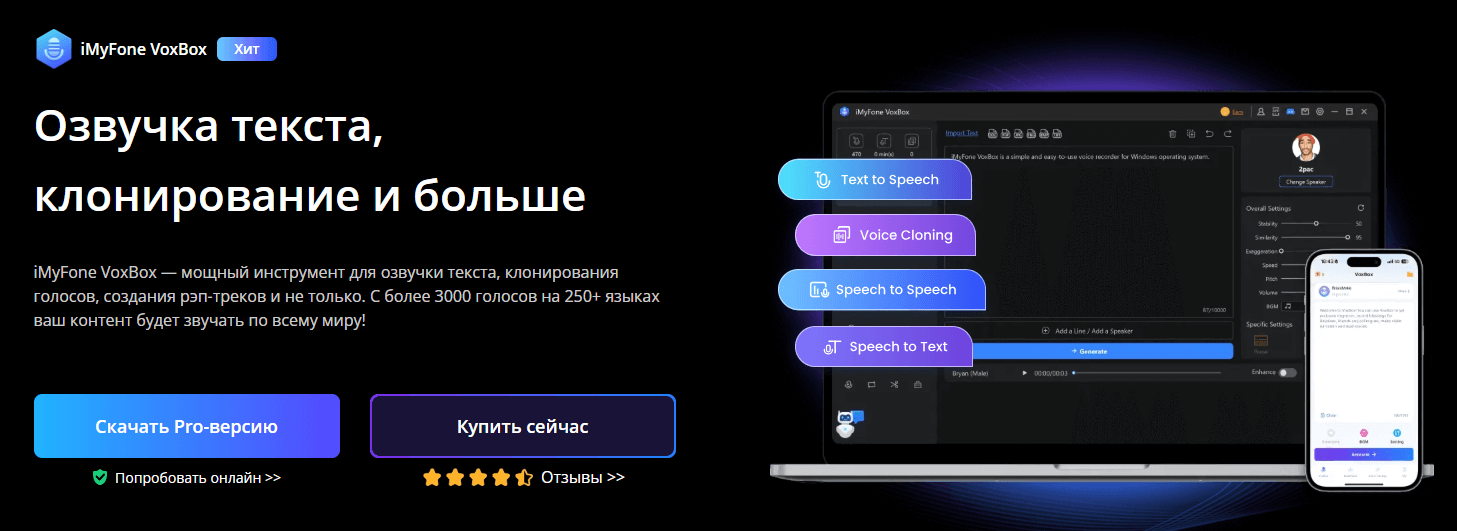
Основные возможности:
- Идеальная альтернатив Google Text-to-Speech.
- Более 3000 голосовых фильтров и эффектов с поддержкой более 250 языков/акцентов, включая голоса известных персонажей в Genshin Impact.
- Возможность редактировать и скачивать аудиофайлы, созданные в VoxBox.
- Комплексное решение: преобразование текста в речь, преобразование речи в текст, создания рэп и клонирование голоса — всё в одном приложении!
- Поддержка различных форматов вывода.
Отзывы пользователей:
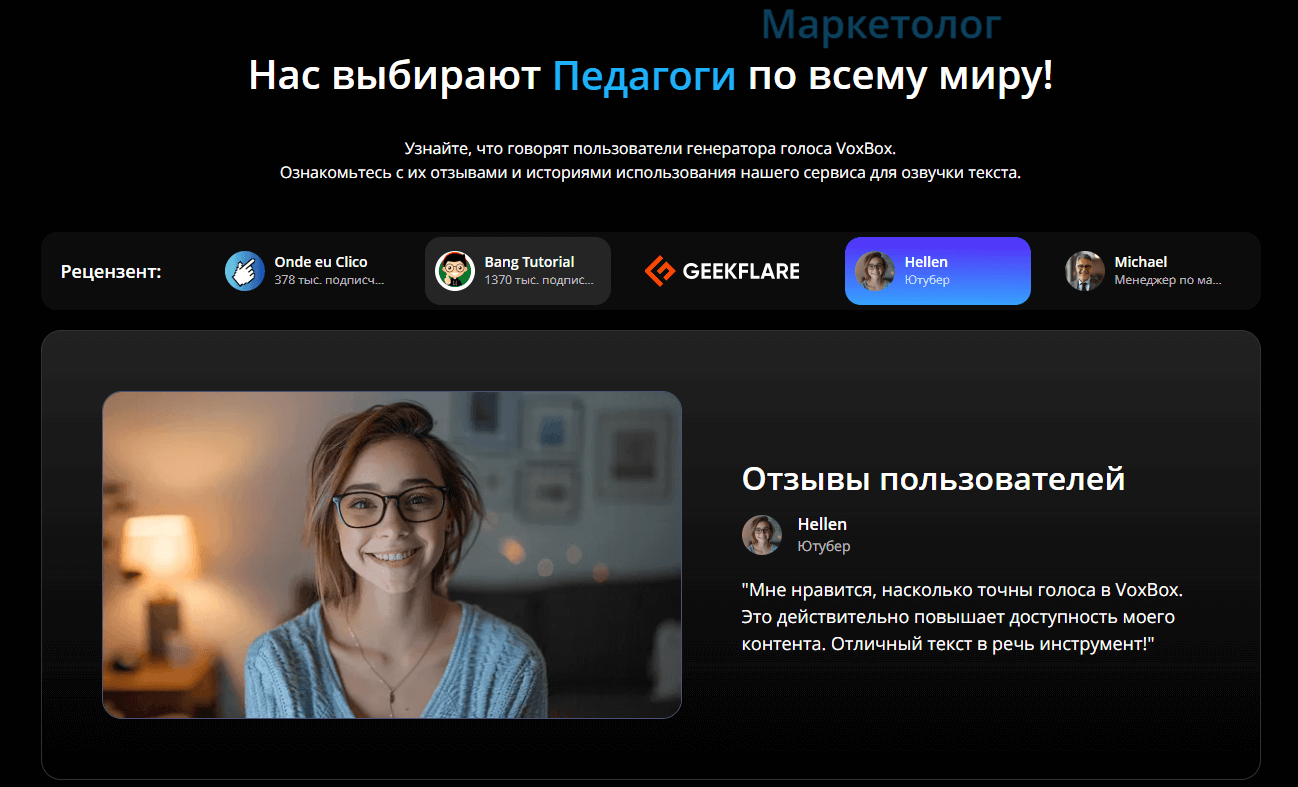
Посмотрите это видео, чтобы поближе познакомиться с iMyFone VoxBox:
Вопросы про Google Text-to-Speech
1. Как озвучить текст в Google Docs?
Чтобы озвучить текст в Google Docs, сначала убедитесь, что включена функция чтения с экрана. Для этого перейдите в Инструменты > Специальные возможности > Программа чтения с экрана. Затем в документе выделите текст и выберите Специальные возможности > Озвучить > Озвучить выделенное.
2. Как использовать преобразование текста в речь Google Docs на iPhone?
На iPhone используйте встроенные функции доступности. Зайдите в Настройки > Основные > Универсальный доступ > VoiceOver и активируйте эту функцию. Она позволит вашему iPhone читать текст вслух, в том числе и из Google Docs.
3. Как преобразовать речь в текст в Google Docs?
Убедитесь, что ваш микрофон хорошо работает. Откройте документ Google Docs в браузере Chrome. Затем перейдите в Инструменты > Голосовой ввод. Нажмите на значок микрофона, когда будете готовы говорить. Говорите четко и в обычном темпе, а также ознакомьтесь с рекомендациями по расстановке знаков препинания.
Заключение
Мы подробно рассмотрели, как использовать преобразование текста в речь Google Docs и голосовой ввод (речь в текст).
Если вам нужно более мощное решение для озвучивания текста, преобразования речи в текст и даже клонирования голоса, встроенных функций Google Docs может быть недостаточно. Здесь на помощь приходит iMyFone VoxBox – это лучшая альтернатива Google Text-to-Speech, предлагающая продвинутые возможности для всех ваших задач. Тем не менее, функция голосового ввода в Google Docs по-прежнему остается отличным встроенным инструментом!



